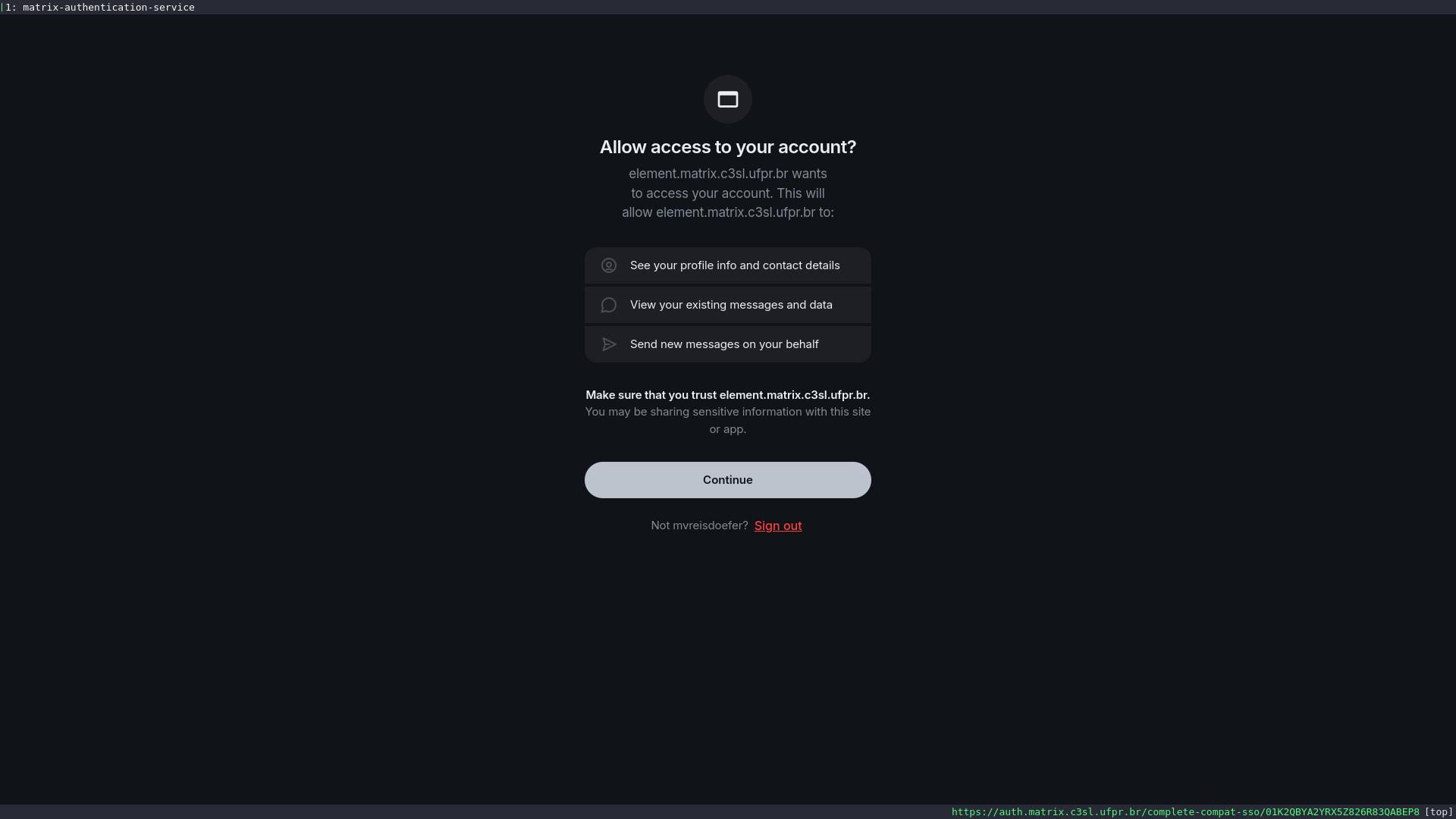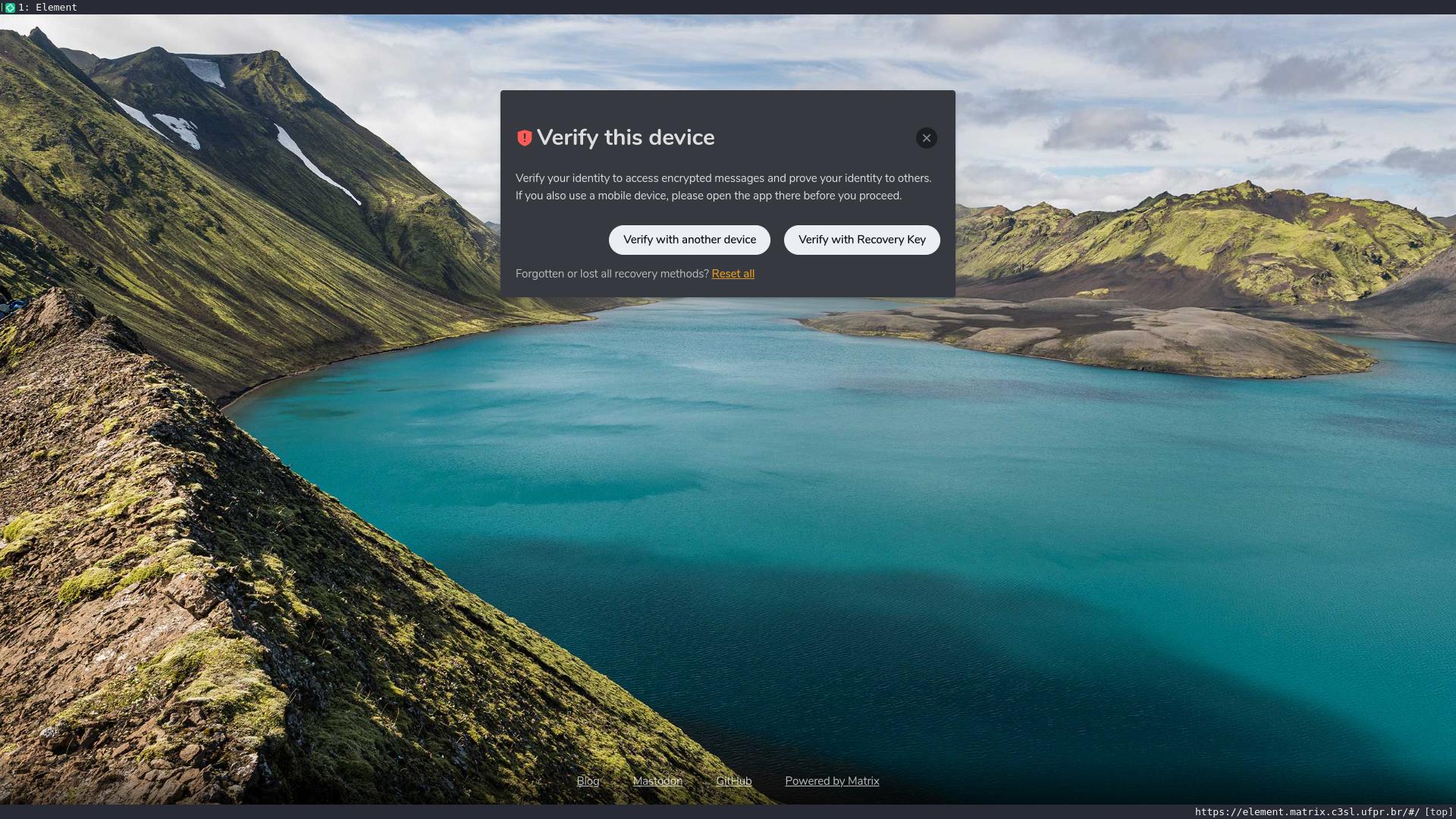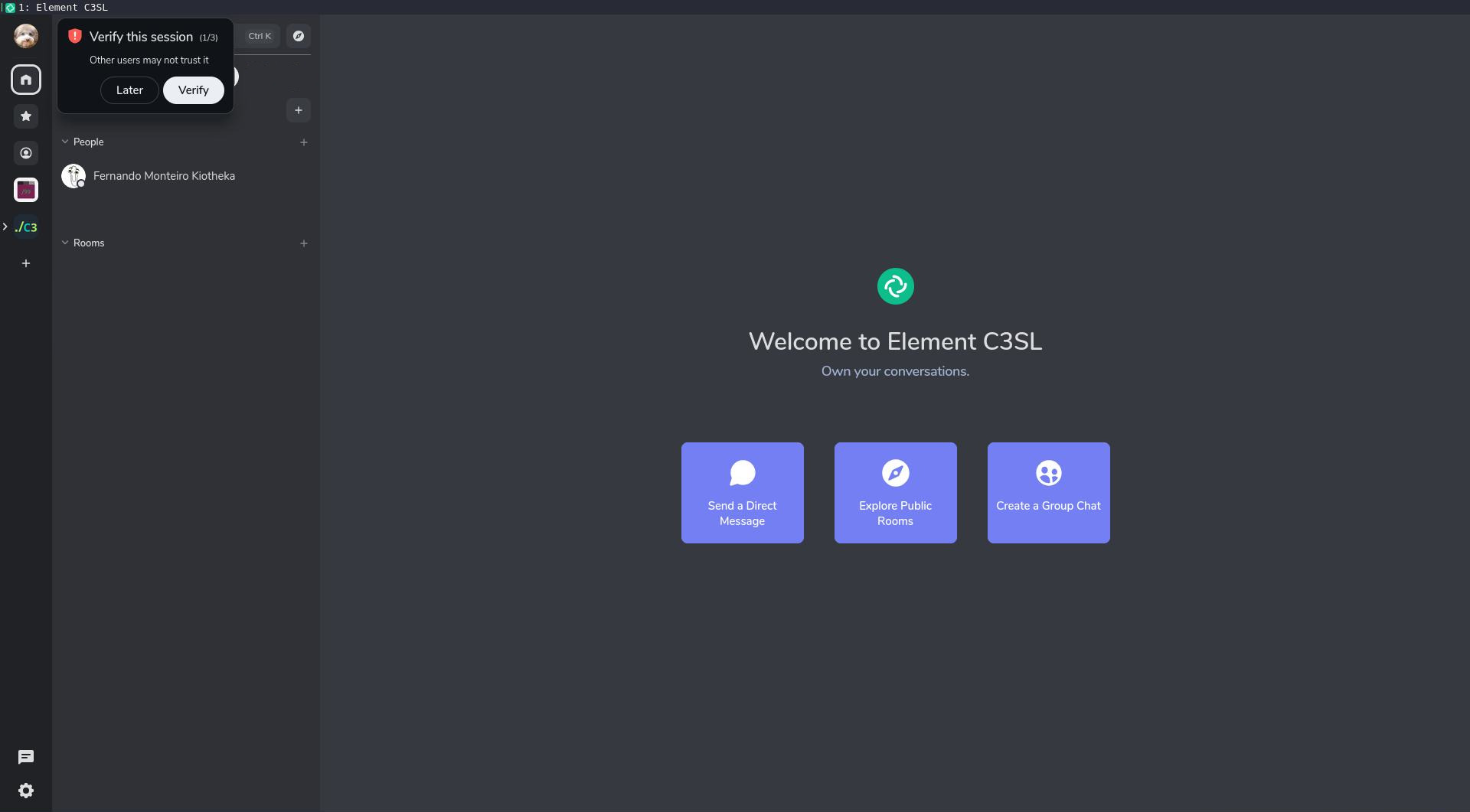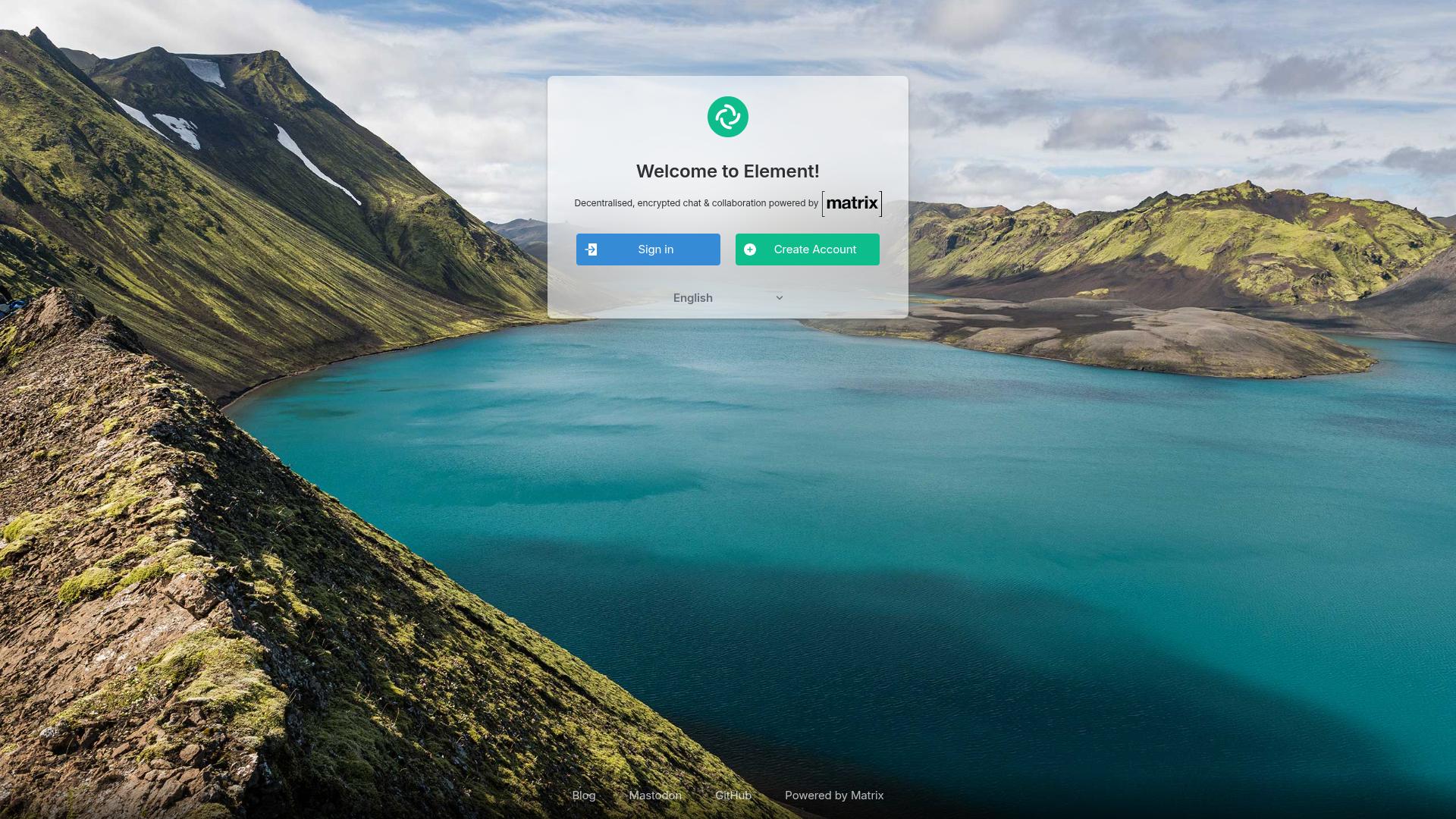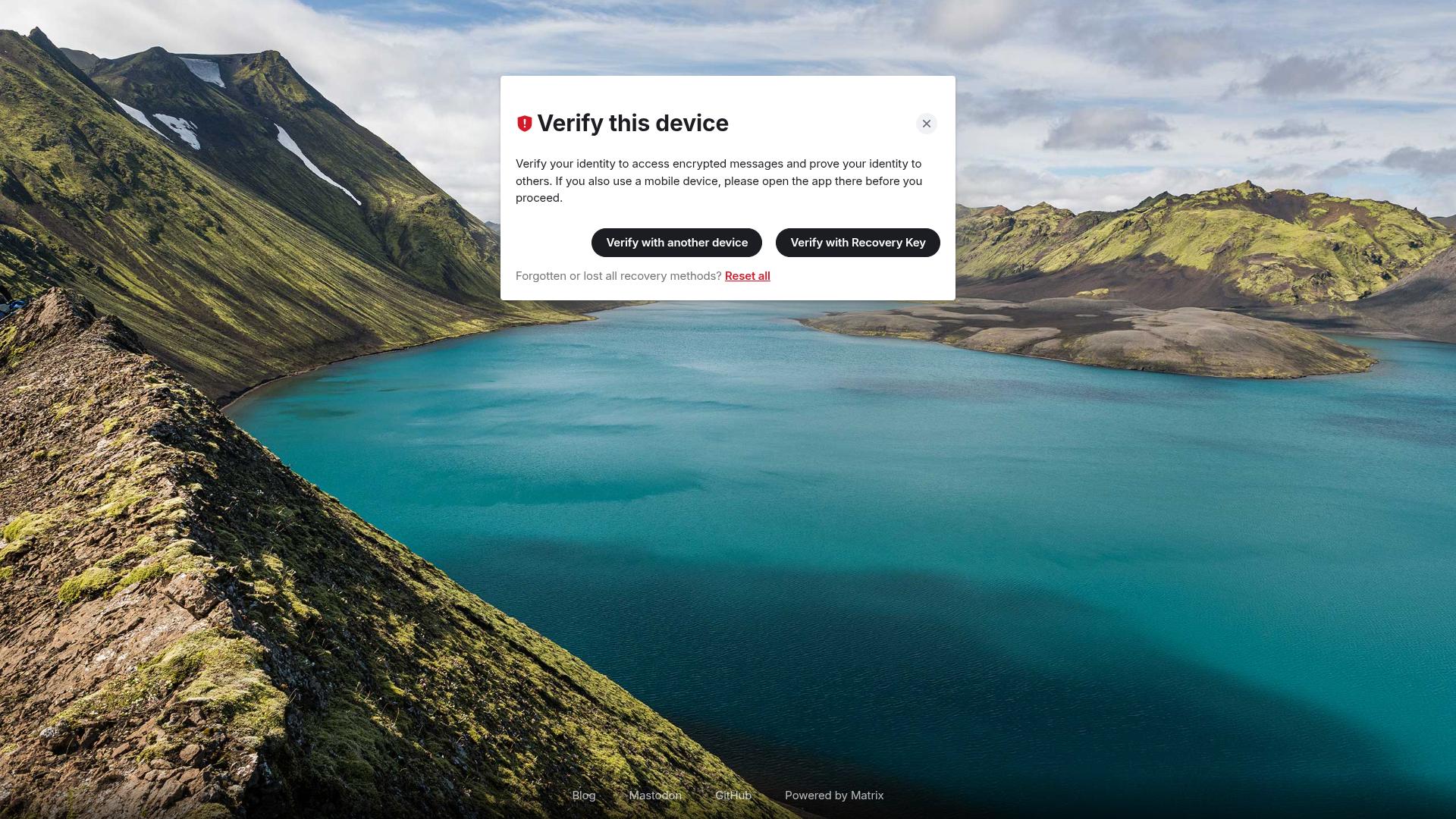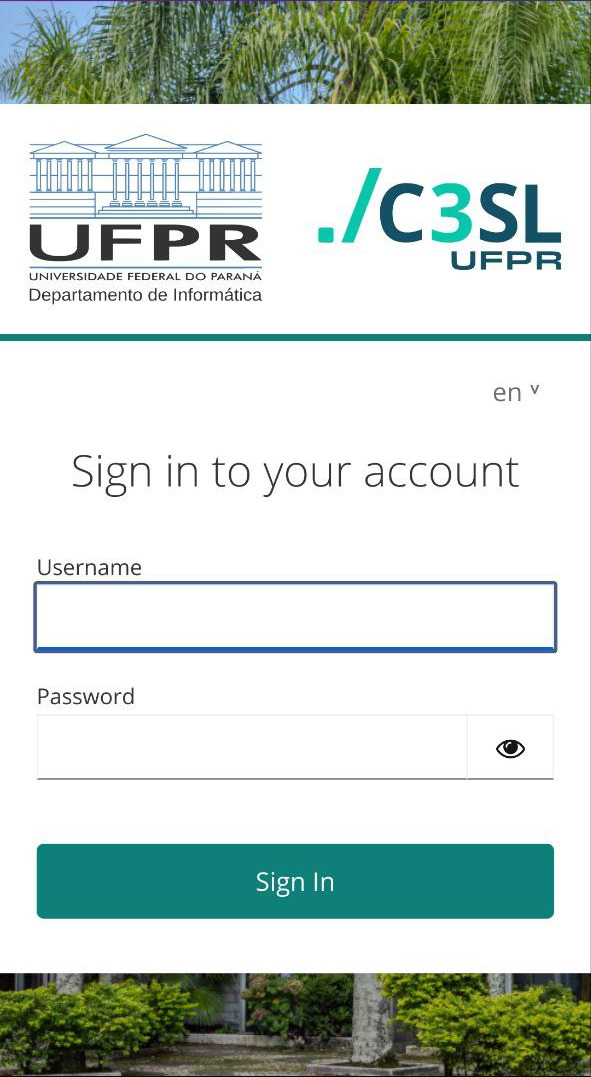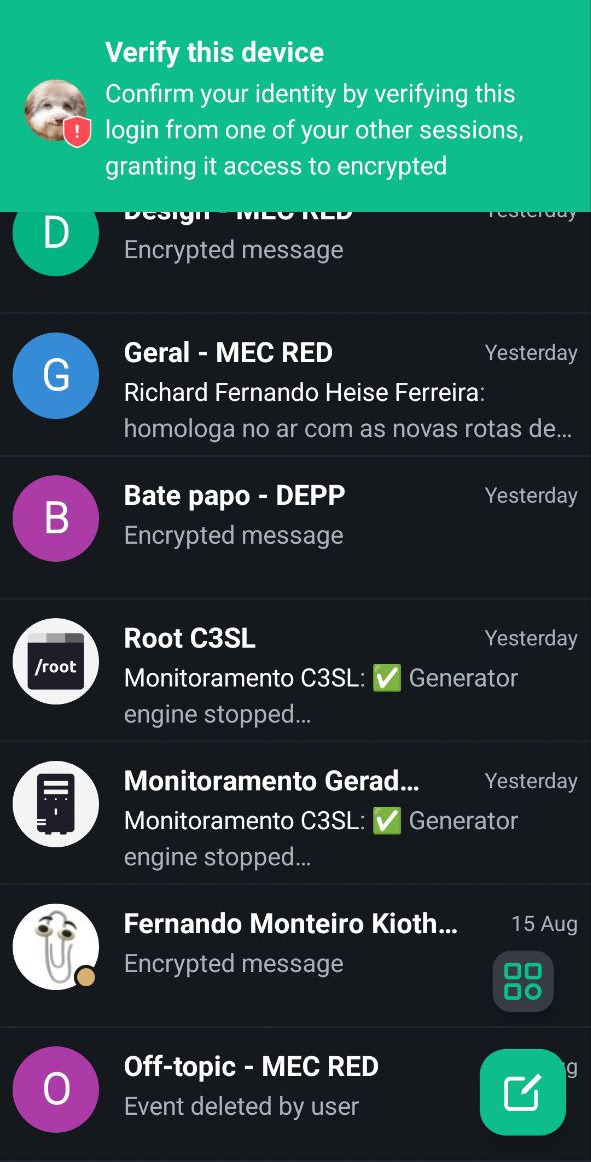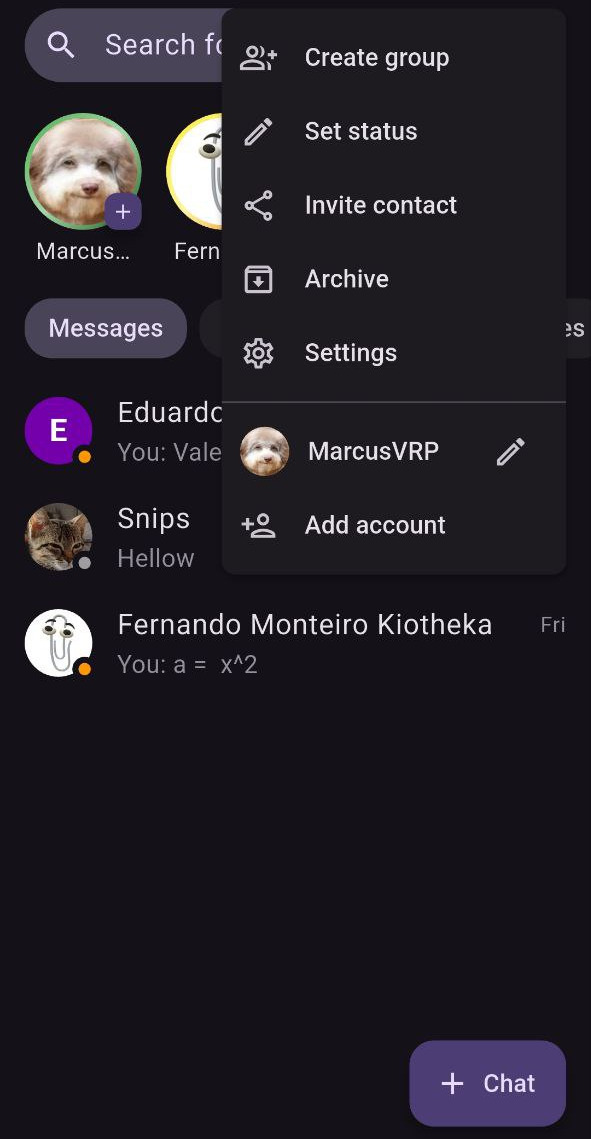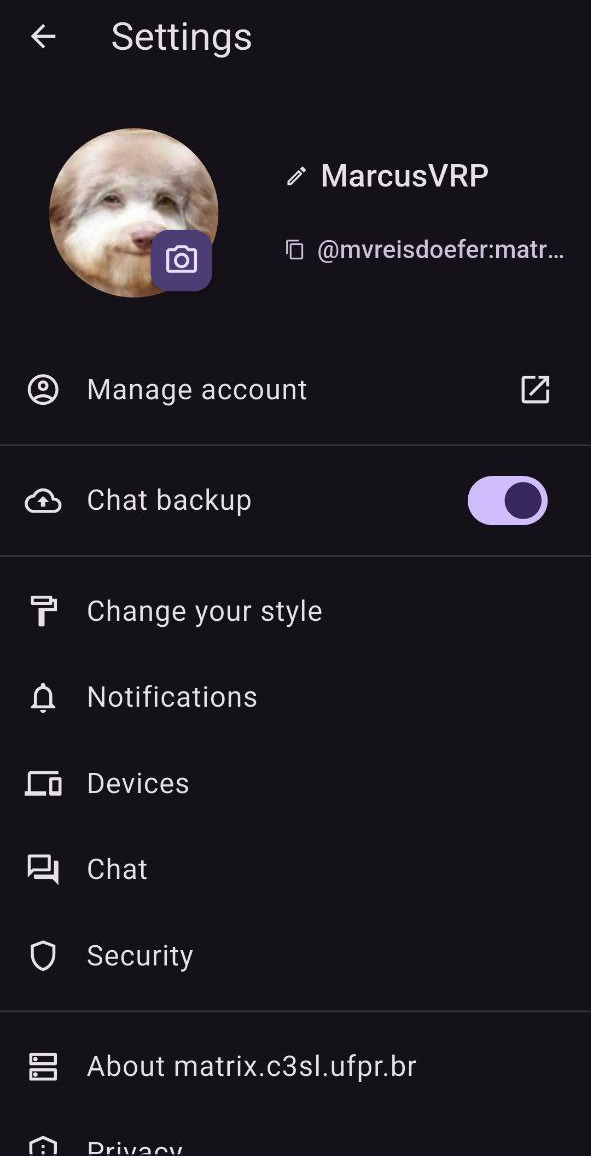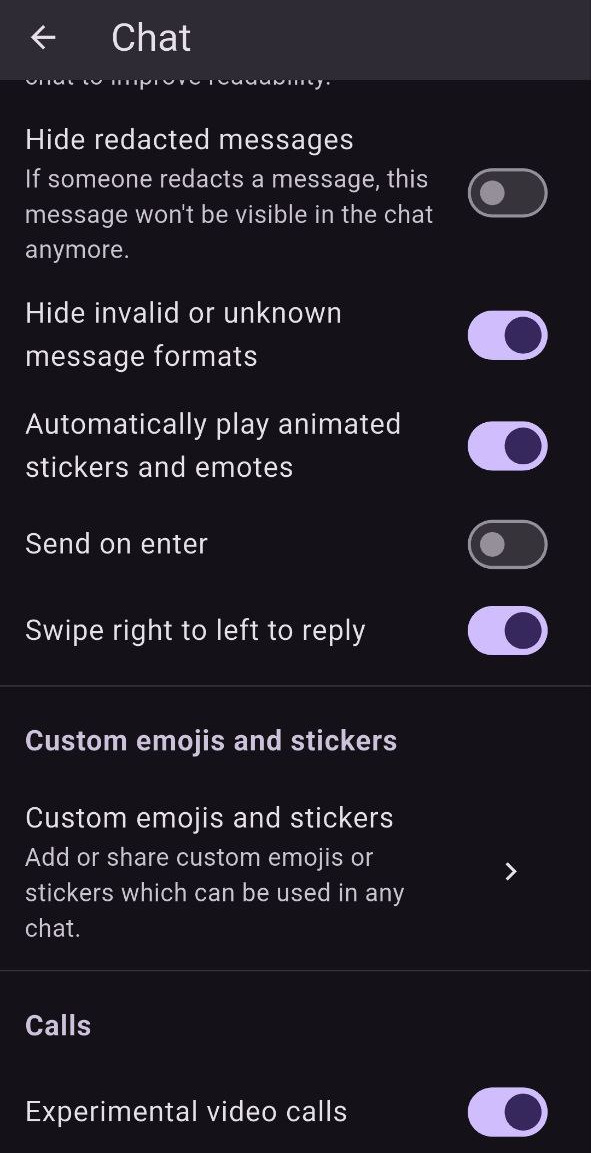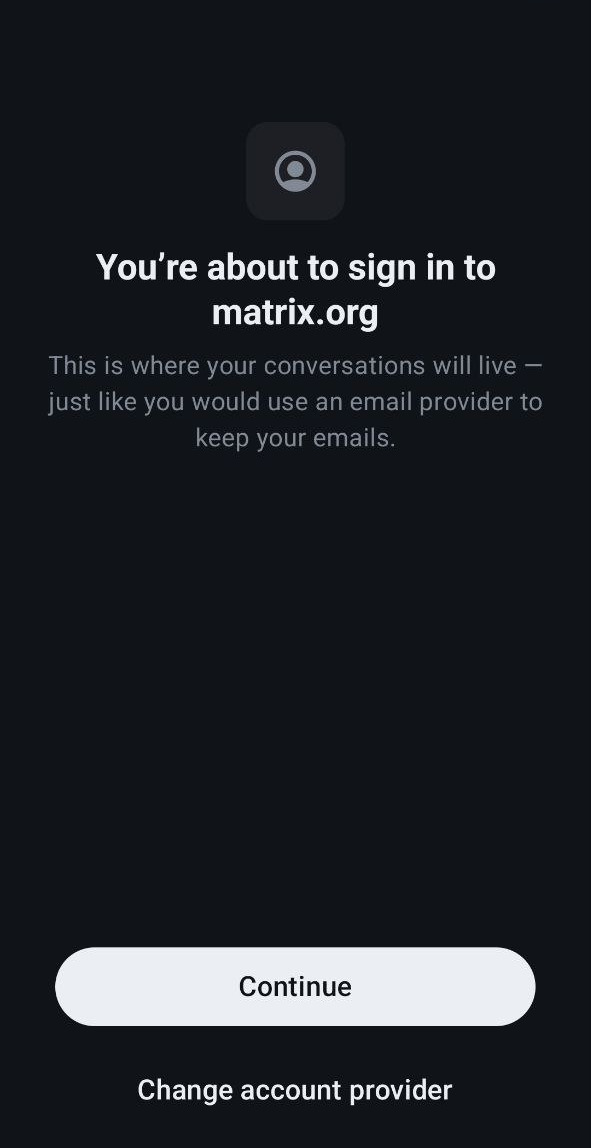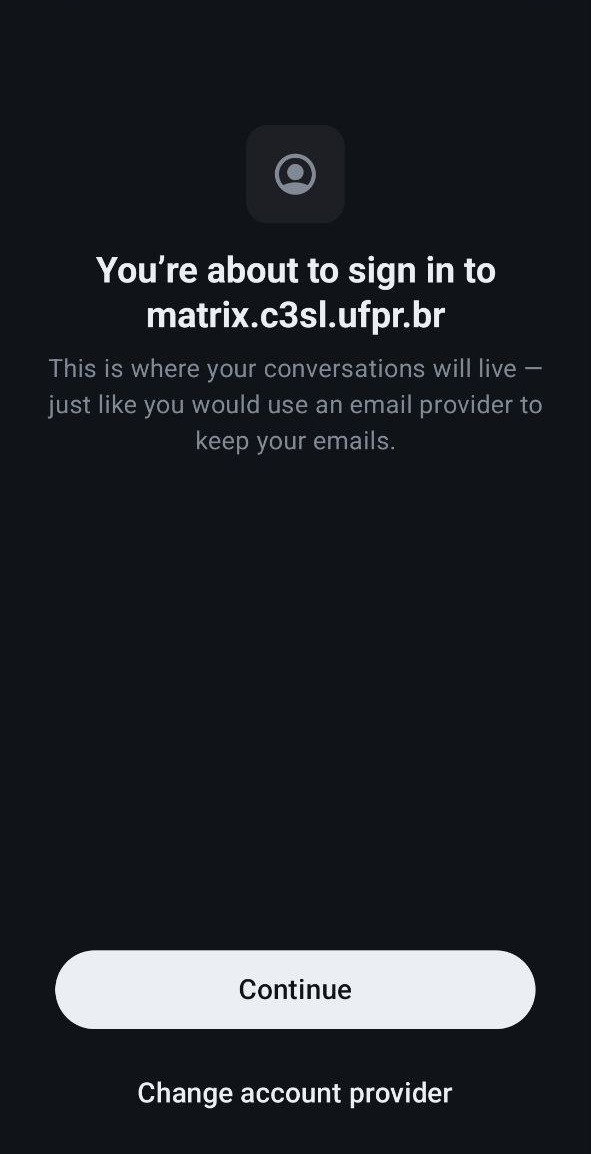Do jeito que o Matrix funciona, é necessário ter um cliente e um servidor. O servidor é responsável por gerenciar os usuários, espaços e salas. Já os clientes são as aplicações utilizadas pelos usuários para mandar mensagens.
Você só precisa instalar um cliente, nós (roots do C3SL) gerenciamos o servidor.
Quando você acessa o Discord (por exemplo) no navegador você está utilizando o cliente web do Discord. Ao acessar no celular é o cliente mobile. Entretanto, o servidor sempre é o mesmo.
Leia-se: mobile = celular, web = navegador web, desktop = computador.
No caso do Matrix existem vários servidores (afinal, qualquer um que quiser ter o próprio servidor pode ter), com várias regras e acessos diferentes. O nosso é o matrix.c3sl.ufpr.br.
Depois de escolher um cliente é recomendado configurar seu(s) cliente(s) Matrix.